Acer Aspire 5750G-2314G50Mnbb: Вначале о главном
Вначале о главном: Acer Aspire 5750G-2314G50Mnbb

xv
Вначале о главном
Благодарим вас за то, что для решения своих мобильных вычислительных
задач вы выбрали ноутбук Acer.
Ваши руководства
Мы разработали ряд руководств, которые помогут вам в использовании
ноутбука Acer:
Прежде всего, плакат Для начинающих... поможет Вам познакомиться с тем,
как настраивать компьютер.
Типовое руководство пользователя для серии Aspire содержит полезную
информацию, применимую ко всем моделям серии Aspire. В нем описываются
основные темы, такие как технология Acer eRecovery Management, работа с
клавиатурой, звуком и т.
д. Пожалуйста, имейте в виду, что Типовое
руководство пользователя и упомянутое ниже AcerSystem User Guide
являются обобщенными, поэтому в них иногда будут описываться функции или
свойства, реализованные не в купленной вами модели, а лишь в определенных
моделях этой серии. В таких случаях в тексте имеется пометка "только для
определенных моделей".
Краткое руководство виде
знакомит вас с основными характеристиками и
функциями вашего нового компьютера. Чтобы узнать больше о том, как
повысить продуктивность вашей работы с помощью компьютера, вы можете
обратиться к AcerSystem User Guide. Это руководство содержит подробную
информацию о системных функциях, восстановлении данных, возможностях
расширения и устранении неисправностей. Кроме того, оно содержит
гарантийную информацию, а
также общие предписания и правила
безопасности при работе с вашим ноутбуком. Руководство поставляется
вместе с компьютером, предварительно загруженное в него в формате PDF.
Чтобы обратиться к нему, вам надо сделать следующее:
1 Щелкните кнопку Пуск, затем Все программы, затем AcerSystem.
2 Щелкните AcerSystem User Guide.
Примечание: Для просмотр файла необходимо установить
программу Adobe Acrobat Reader. Если программа Adobe Acrobat
Reader не установлена на Вашем компьютере, щелчок мышью по
AcerSystem User Guide запустит сперва установку програмы
Acrobat Reader. Следуйте инструкциям на экране, чтобы
завершить процесс установки. За инструкциями о том, как
пользоваться программой Adobe Acrobat Reader, обратитесь к
меню Справка и поддержка.
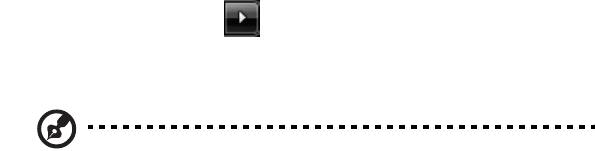
xvi
Основные сведения об уходе за
компьютером и советы по использованию
Включение и выключение компьютера
Чтобы включить компьютер, просто нажмите и отпустите выключатель питания,
расположенный под ЖК-экраном рядом с кнопками быстрого запуска. См.
Краткое руководство, где указано расположение кнопки электропитания.
Чтобы отключить питание, выполните следующие действия:
• Используйте команду отключения компьютера Windows
Нажмите кнопку «Пуск» , затем выберите «Завершение работы».
• Используйте кнопку питания
Перевести компьютер в режим "Сон" можно также одновременным
нажатием функциональных клавиш <Fn> + <F4>.
Примечание: Если не удается отключить электропитание
компьютера обычным способом, то нажмите и удерживайте
кнопку питания не менее четырех секунд, чтобы компьютер
отключился. Если Вы отключили компьютер и хотите включить
его снова, подождите не меньше, чем две секунд перед тем, как
повторно включить питание.
Уход за компьютером
Ваш компьютер будет хорошо служить, если будете за ним правильно
ухаживать.
• Не выставляйте компьютер на прямой солнечный свет. Не ставьте его
рядом с источниками тепла, например, с радиатором отопления.
• Не подвергайте компьютер воздействию температур ниже 0 °C (32 °F) или
выше 50 °C (122 °F).
• Не подвергайте компьютер воздействию магнитных полей.
• Оберегайте компьютер от дождя или влаги.
• Не проливайте воду или иную жидкость на компьютер.
• Оберегайте компьютер от ударов или вибрации.
• Оберегайте компьютер от пыли и грязи.
• Чтобы не повредить компьютер.
• Закрывая, не хлопайте крышкой компьютера.
• Никогда не ставьте компьютер на неровную поверхность.
xvii
Уход за адаптером переменного тока
Здесь приведено несколько рекомендаций по уходу за адаптером переменного
тока:
• Не подключайте к адаптеру никакие другие устройства.
• Не наступайте на шнур питания и не кладите на него никаких тяжелых
предметов. Протяните шнур питания и кабели таким образом, чтобы на
них было трудно наступить.
• Выдергивая шнур питания из розетки, тяните не за шнур, а за вилку.
• Если пользуетесь удлинителем, общий номинальный ток подключенного к
сети оборудования не должен превышать номинальное значение
номинального тока кабеля. Кроме того, номинал всех токов всего
оборудования, подключенного к одной розетке питания, не должен
превышать номинал плавкого предохранителя.
Уход за аккумулятором
Здесь приведено несколько рекомендаций по уходу за аккумулятором:
• Используйте аккумуляторы только того же типа, как и заменяемые.
Отключите питание перед тем, как вынимать или менять аккумулятор.
• Не пользуйтесь аккумуляторами неизвестных производителей. Держите
аккумуляторы в не доступном для детей месте.
• Ликвидируйте использованные аккумуляторы в соответствии с местными
правилами. Если это возможно, отправьте аккумуляторы на переработку.
Чистка и обслуживание
При чистке компьютера проделайте следующие действия:
1 Выключите компьютер и выньте аккумулятор.
2 Отсоедините адаптер переменного тока.
3 Используйте мягкую ткань, смоченную водой. Не используйте жидкие или
аэрозольные чистящие средства.
Если произошла одна из следующих ситуаций:
• Компьютер уронили или корпус компьютера был поврежден.
• Компьютер не работает должным образом.
Просим обратиться к главе "Часто задаваемые вопросы" на стр. 46.
xviii
Информация для вашей безопасности
и удобства работы iii
Правила техники безопасности iii
Предупреждение в отношении привода оптических
дисков (только для определенных моделей)viii
Условия эксплуатации ix
Медицинские устройства ix
Автомобили x
Взрывоопасные условия x
Экстренные вызовы xi
Инструкции по утилизации xi
Предупреждение о содержании ртути xi
ENERGY STAR xi
Сведения и советы для удобства работы xii
Вначале о главном xv
Ваши руководства xv
Основные сведения об уходе за компьютером и
советы по использованию xvi
Включение и выключение компьютера xvi
Уход за компьютером xvi
Содержание
Уход за адаптером переменного тока xvii
Уход за аккумулятором xvii
Чистка и обслуживание xvii
Сенсорная панель 1
Основы использования сенсорной панели
(с дактилоскопическим считывателем)1
Основы использования сенсорной панели
(с двумя кнопками)2
Использование клавиатуры 3
Клавиши блокировки и встроенная цифровая клавиатура*3
Клавиши Windows 4
Аудио 5
Acer PureZone (только для определенных моделей)5
Tuba (только для определенных моделей)5
Система Dolby Home Theater для воспроизведения
объемного/многоканального звука
(только для определенных моделей)5
Видео 6
Экран формата 16:9 6
Использование системных утилит 7
Acer Bio-Protection (только для определенных моделей)7
Acer GridVista (поддержка работы с двумя дисплеями)8
Acer Backup Manager 10
Управление питанием 11
Acer eRecovery Management 12
Запись резервной копии на оптический диск 13
Восстановление 14
Восстановление Windows с дисков архивных копий 15
Acer Arcade Deluxe 17
Общие элементы управления 18
Панель перемещения 18
Панель управления проигрывателем 18
Кино 19
Просмотр фильма:19
Видео:20
Воспроизведение видеофайла:20
Недавнее видео:20
HomeMedia 20
Дополнительно 21
Оперативное обновление:21
Альбомы 23
Редактирование изображений 23
Параметры показа слайдов 23
Музыка 23
Мультимедиа в Сети (только для определенных моделей)24
YouTube 24
Flickr 24
Аккумуляторная батарея 25
Характеристики аккумуляторной батареи 25
Увеличение срока службы аккумуляторной батареи 25
Установка и извлечение аккумуляторной батареи 27
Заряд аккумуляторной батареи 27
Проверка уровня заряда аккумулаторной батареи 27
Оптимизация использования батареи 28
Предупреждение о низком уровне заряда
аккумуляторной батареи 29
Берем ноутбук с собой 30
Отключение от рабочего стола 30
Передвижения 30
Подготовка компьютера 30
Что приносить на совещания 31
Забираем компьютер домой 31
Подготовка компьютера 31
Что брать с собой 32
Особые соображения 32
Устраиваем домашний офис 32
Путешествия с компьютером 32
Подготовка компьютера 32
Что брать с собой 33
Особые соображения 33
Международные путешествия с компьютером 33
Подготовка компьютера 33
Что брать с собой 33
Особые соображения 34
Безопасность вашего компьютера 34
Использование замка безопасности компьютера 34
Использование паролей 34
Ввод паролей 35
Задание паролей 35
Расширение с помощью дополнительных
возможностей 36
Способы подключения 36
Модем для передачи факсов/данных
(только для определенных моделей)36
Встроенные средства работы в сети 37
ИК-порт стандарта Consumer Infrared (CIR)
(только для определенных моделей)37
Универсальная последовательная шина (USB) 38
Порт IEEE 1394 (только для определенных моделей)38
High-Definition Multimedia Interface
(только для определенных моделей)39
ExpressCard (только для определенных моделей)39
Установка памяти 40
Просмотр телепередач с помощью
Windows Media Center 42
Выберите тип входа 42
Просмотр телепрограмм с помощью дополнительной
антенны DVB-T (цифровое телевидение)
(для определенных моделей)42
Чтобы подключить цифровую антенну 42
Просмотр телепрограмм через внешнюю антенну
или кабельное гнездо 43
Утилита BIOS 44
Последовательность начальной загрузки 44
Включение функции Acer disk-to-disk recovery
(Восстановление "с диска на диск") 44
Пароль 44
Работа с программами 45
Просмотр фильмов на DVD 45
Часто задаваемые вопросы 46
Обращение за технической поддержкой 48
Международные гарантии для путешествующих
(ITW) 48
Прежде, чем обращаться за помощью 48
Устранение неполадок компьютера 49
Советы по поиску и устранению неисправностей 49
Сообщения об ошибках 49
Правила и замечания по безопасности 50
Замечание Федеральной Комиссии по электросвязи 50
Примечания о модеме
(только для определенных моделей)51
Заявление о пикселах жидкокристаллического экрана 51
Нормативное уведомление в отношении радиоустройств 51
Общая часть 51
Требования безопасности Федеральной Комиссии
по электросвязи в отношении высоких частот 52
Канада – Низкомощностные, освобожденные от лицензии
радиокоммуникационные устройства (RSS-210) 54
Воздействие на людей высокочастотных полей (RSS-102) 54
LCD panel ergonomic specifications 54
Оглавление
- Типовое руководство пользователя
- Информация для вашей безопасности и удобства работы
- Вначале о главном
- Сенсорная панель
- Использование клавиатуры
- Аудио
- Видео
- Использование системных утилит
- Управление питанием
- Acer eRecovery Management
- Acer Arcade Deluxe
- Аккумуляторная батарея
- Берем ноутбук с собой
- Безопасность вашего компьютера
- Расширение с помощью дополнительных возможностей
- Часто задаваемые вопросы
- Устранение неполадок компьютера
- Правила и замечания по безопасности






